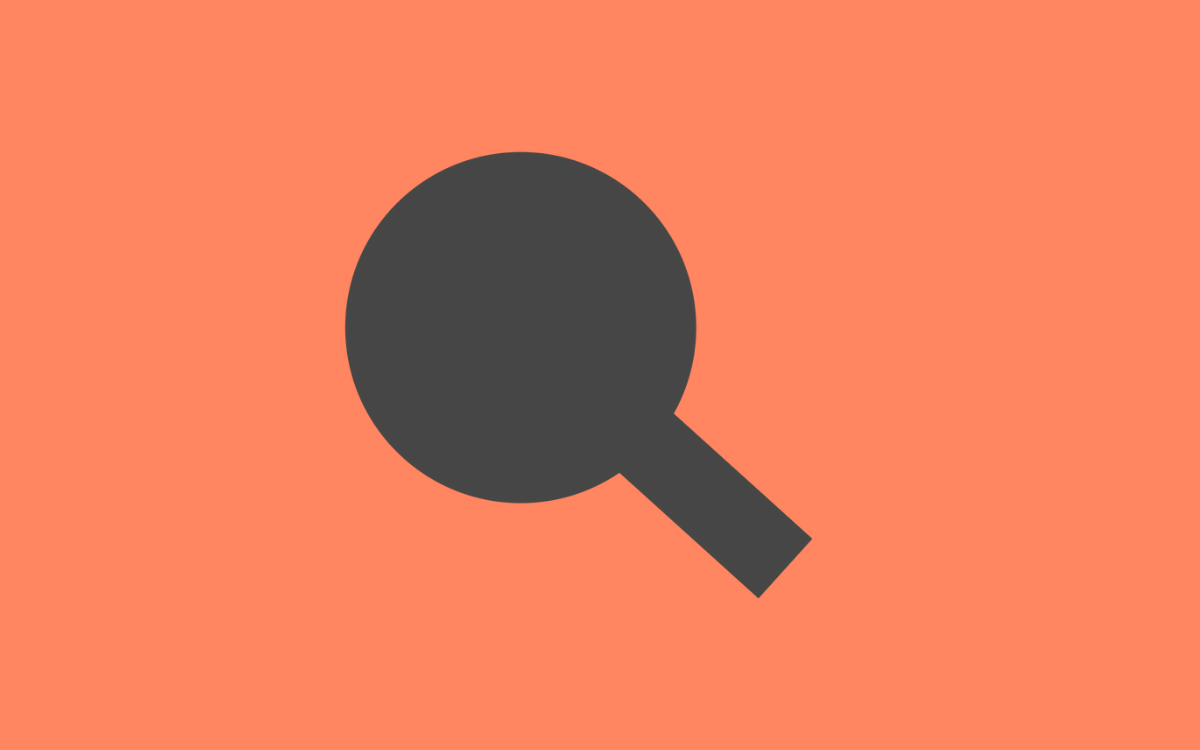Como usar o Google Search Console para SEO: os 11 principais hacks
Quer saber como usar o Google Search Console para melhorar o SEO do seu site? O Google Search Console é uma ferramenta incrível para usar em SEO. Ele pode fornecer informações incrivelmente úteis sobre seu tráfego e classificações orgânicas!

Neste artigo, mostraremos nossos principais hacks de SEO do Google Search Console. No final do guia, você poderá navegar pela ferramenta e aprender maneiras valiosas de aumentar o desempenho do seu site.
Vamos começar com uma rápida introdução…
O que é o Google Search Console?
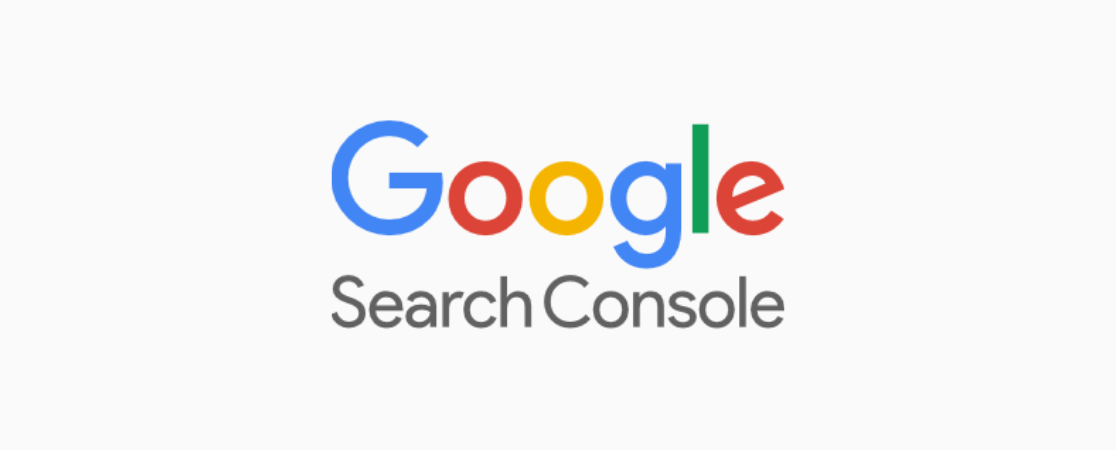
MonsterInsights é o melhor plugin WordPress Analytics.
O Google Search Console (GSC) , anteriormente conhecido como Google Webmaster Tools, é um conjunto gratuito de ferramentas que ajuda a monitorar, manter e solucionar problemas da presença do seu site nos resultados de pesquisa do Google.
Usando o Google Search Console, você pode otimizar seu site para melhorar sua classificação nos mecanismos de pesquisa e aumentar seu desempenho orgânico.
Dito isso, não confunda GSC com Google Analytics.
Qual é a diferença entre o Google Analytics e o Google Search Console?
O Google Analytics é uma ferramenta de relatórios que ajuda você a entender como os visitantes interagem e se comportam em seu site. Por outro lado, o Google Search Console é uma ferramenta para acompanhar o desempenho do seu site nos mecanismos de busca.
Como as duas ferramentas são do Google, muitas pessoas pensam que são iguais. No entanto, eles são usados para fins diferentes.
Com o Google Analytics, você pode ver quantos visitantes estão acessando seu site, de que origem eles vieram (orgânico, de referência , direto etc.), de que país eles vêm e muito mais.
Por outro lado, você pode usar o Search Console para:
- Garantir que suas páginas sejam indexadas na pesquisa do Google
- Corrigindo problemas de usabilidade
- Ver quais outros sites têm links para o seu site ( backlinks )
- Ver as consultas de pesquisa ( palavras- chave ) que os visitantes usaram para encontrar seu site
- Enviando um mapa do site
- Identificando suas principais páginas orgânicas
- Certificando-se de que seus dados estruturados ( Rich Snippets ) estão funcionando
- Verificando suas pontuações de Core Web Vitals
Como você pode ver, há muito o que fazer com o Search Console para aumentar seu tráfego orgânico e manter a saúde do seu site. Para configurar e conectar o Search Console ao seu site, siga nosso guia sobre como configurar seu site WordPress com o Google Search Console para começar.
Agora, vamos nos aprofundar em como você pode usar as ferramentas do Search Console para melhorar seu SEO e obter mais tráfego orgânico.
11 hacks de SEO do Google Search Console
Aqui estão as principais maneiras de usar o Google Search Console para melhorar o SEO do seu site e atrair mais visitantes e conversões .
1. Melhore a taxa de cliques de suas páginas de destino
Um dos principais recursos do Google Search Console é que ele mostra a taxa de cliques (CTR) de diferentes palavras-chave e páginas de destino para as quais seu site está sendo visto nos resultados de pesquisa. Usando os dados, você pode ver quais páginas e palavras-chave precisam de melhorias de SEO.
Para encontrar suas taxas de cliques, abra o Google Search Console e clique na guia Resultados da pesquisa à esquerda e, em seguida, clique em CTR médio e Posição média para adicioná-los ao relatório.
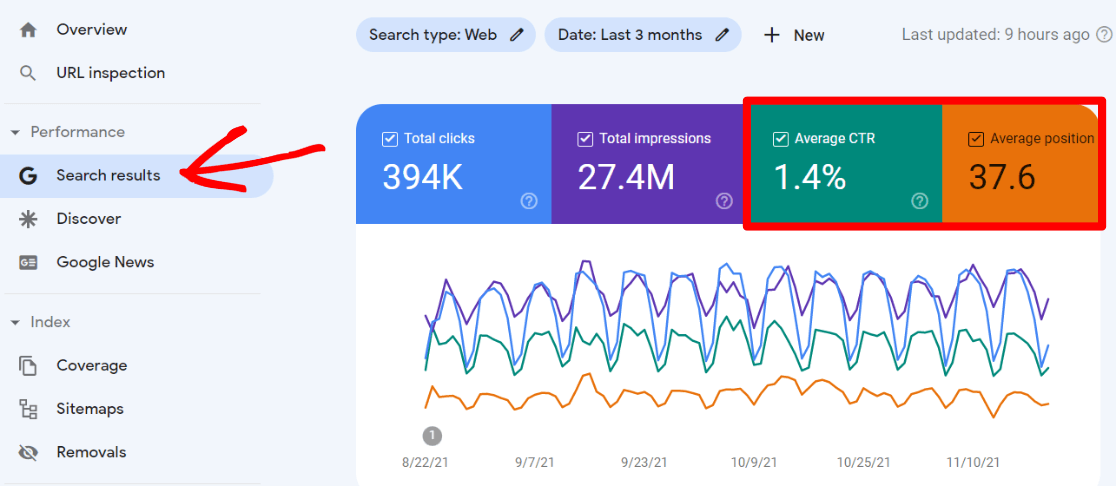
Agora, role para baixo até a tabela, clique na guia Páginas e veja a taxa de cliques de páginas específicas em seu site:
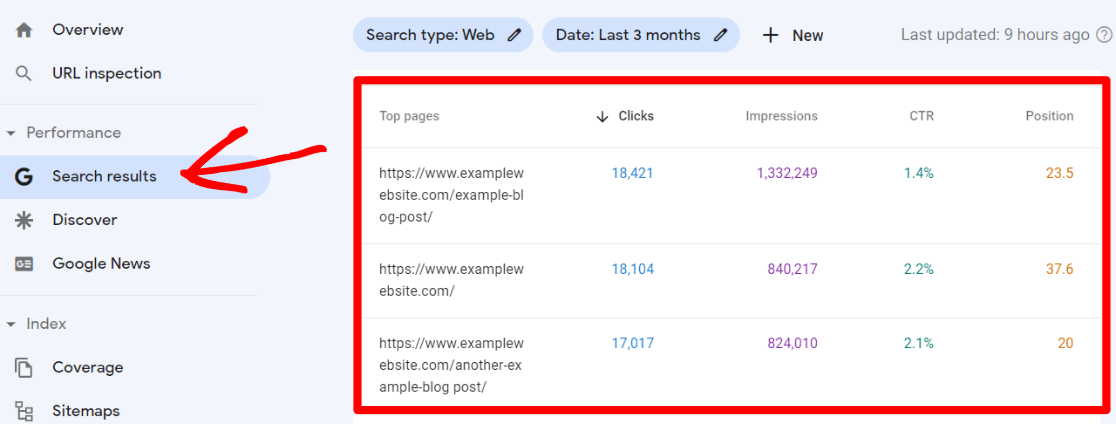
Para ver quais consultas estão classificando seu site para cada página, clique em uma página na tabela e clique novamente na guia Consultas . Agora, você pode ver o que as pessoas estão pesquisando que está trazendo essa página específica nos resultados da pesquisa.
Muito legal, certo?
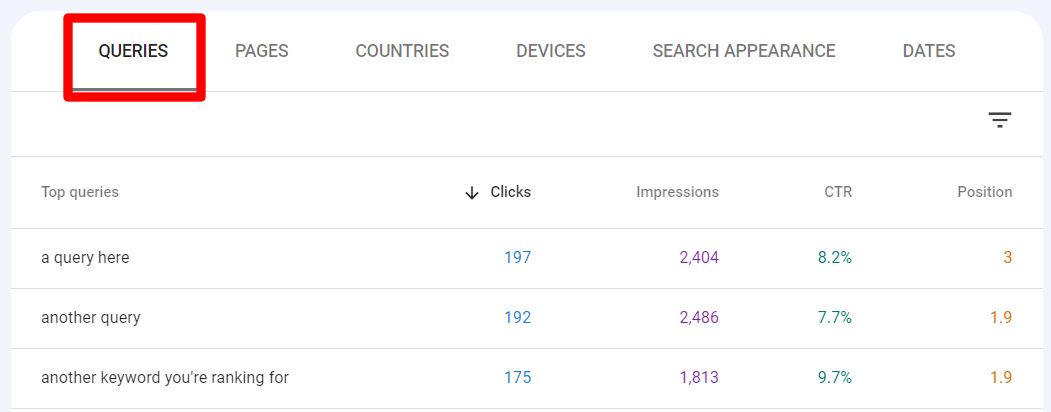
Para começar, procure palavras-chave que classifiquem seu site na primeira página dos resultados de pesquisa (posições de 1 a 10) e obtenham muitas impressões, mas com baixa taxa de cliques. O que você pode fazer com o conteúdo classificado para obter mais cliques?
Aqui estão alguns exemplos das estratégias que você pode tentar para aumentar esses cliques:
- Adicione palavras poderosas aos seus títulos
- Verifique se seus títulos estão dentro dos limites de caracteres
- Mantenha suas meta descrições descritivas e envolventes
- Use URLs fáceis de ler
- Tente capturar o trecho em destaque no termo de pesquisa (se disponível)
Uma maneira mais rápida de visualizar suas consultas do Search Console diretamente no painel do WordPress é usando o MonsterInsights . É o melhor plugin do Google Analytics para WordPress.
Com o relatório, você pode ver seus principais termos de pesquisa junto com seus cliques, impressões, CTR e posição média.
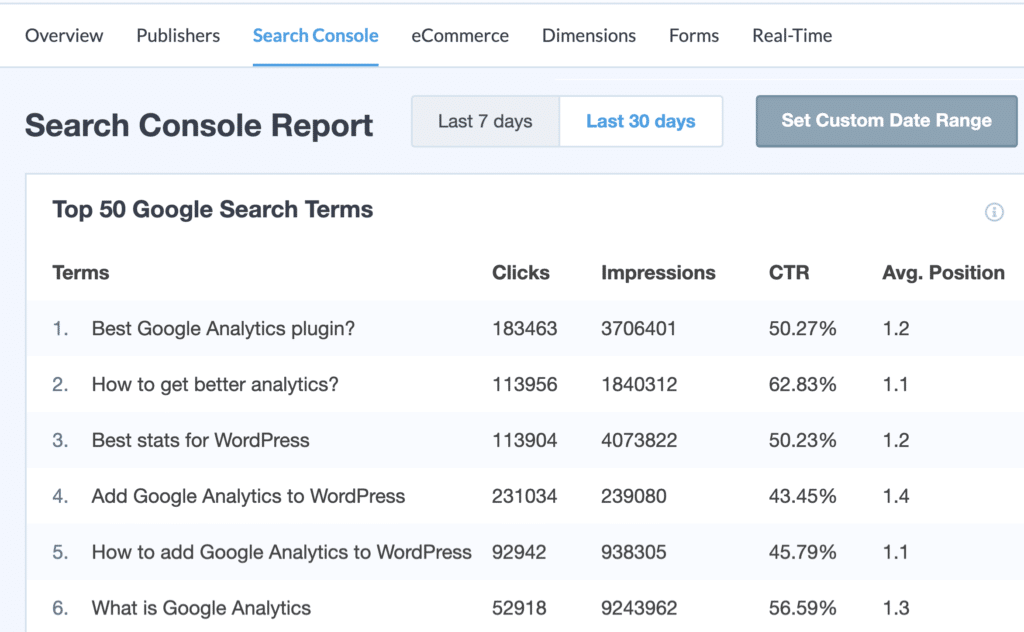
Para obter mais ajuda para melhorar sua taxa de cliques, confira nosso guia detalhado sobre maneiras mais interessantes de melhorar sua CTR em 5 minutos ou menos .
2. Otimize suas palavras-chave quase lá
Usando o relatório do Search Console, você pode encontrar palavras-chave que estão quase bem classificadas, mas precisam de um pouco de trabalho para subir mais algumas posições. Estas são as suas palavras-chave “frutas mais fáceis” com muitas oportunidades para trazer mais tráfego.
Para encontrar essas palavras-chave, clique novamente na guia Resultados da pesquisa e ative a CTR média e a posição média.
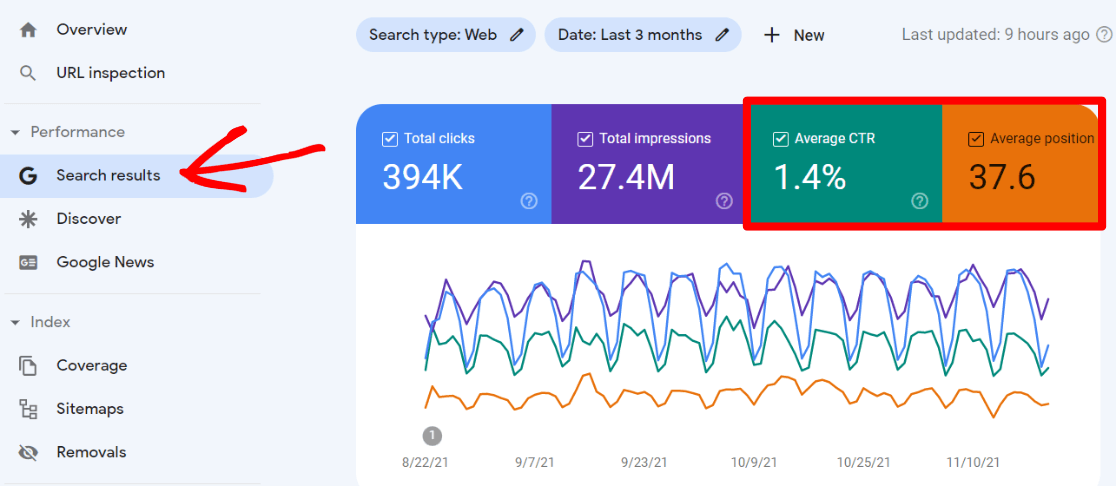
Em seguida, role para baixo até a tabela e clique no ícone de filtro e escolha Posição no menu suspenso. Em seguida, no menu suspenso acima da tabela, escolha “Maior que” e digite 7.
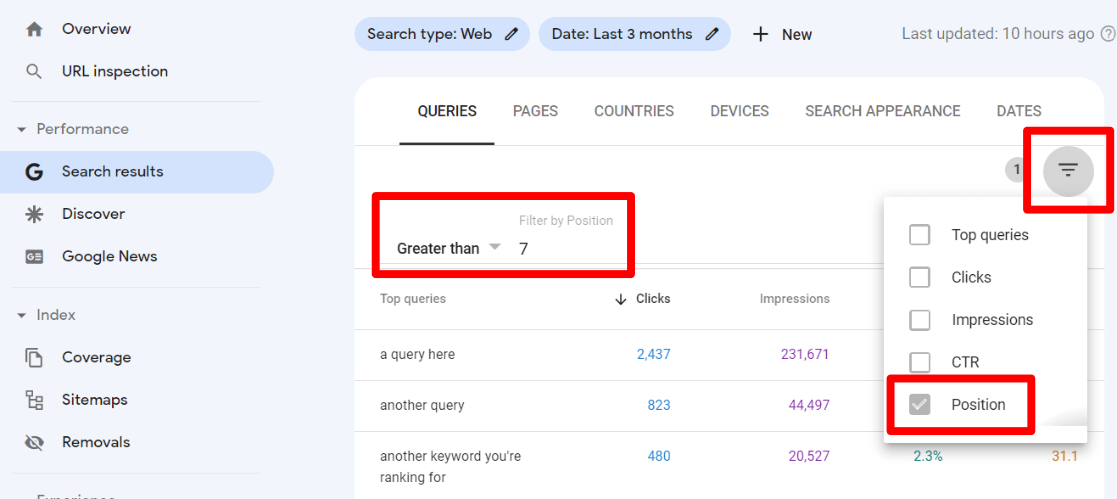
O relatório fornecerá uma lista de palavras- chave classificadas na posição 7 ou acima. Procure termos de pesquisa que recebem muitas impressões, mas são muito baixos para obter muitos cliques. Você também pode baixar um arquivo CSV e abri-lo em uma planilha para brincar com seus dados.
Como essas palavras-chave estão perto de chegar à primeira página e estão obtendo impressões, você pode otimizar para que elas apareçam nos resultados da pesquisa.
Por exemplo, dirija-se à página que está classificando para uma consulta e verifique seu SEO na página para ver se tudo está correto, como densidade de palavras-chave, legibilidade, uso de sua palavra-chave em seu título e descrição e muito mais. Recomendamos o plugin All in One SEO para todas as suas necessidades de SEO WordPress!
Você pode até analisar seu conteúdo e encontrar lacunas espionando as páginas do seu concorrente . Faça uma pesquisa manual no Google pelas palavras-chave escolhidas e veja os 10 principais resultados. Em seguida, identifique as lacunas de conteúdo em seu artigo e adicione informações valiosas.
3. Encontre novas ideias de conteúdo
Com a ajuda do relatório de resultados de pesquisa do Google Search Console, você pode encontrar novas ideias de conteúdo e ter uma ideia do tipo de conteúdo que deve criar.
Ao olhar para as páginas que estão ranqueadas no Google, você pode ver qual conteúdo tem um bom desempenho na pesquisa. Isso geralmente é uma boa indicação de que tipo de conteúdo seu público está realmente interessado. Com quais tipos de tópicos você pode se dedicar?
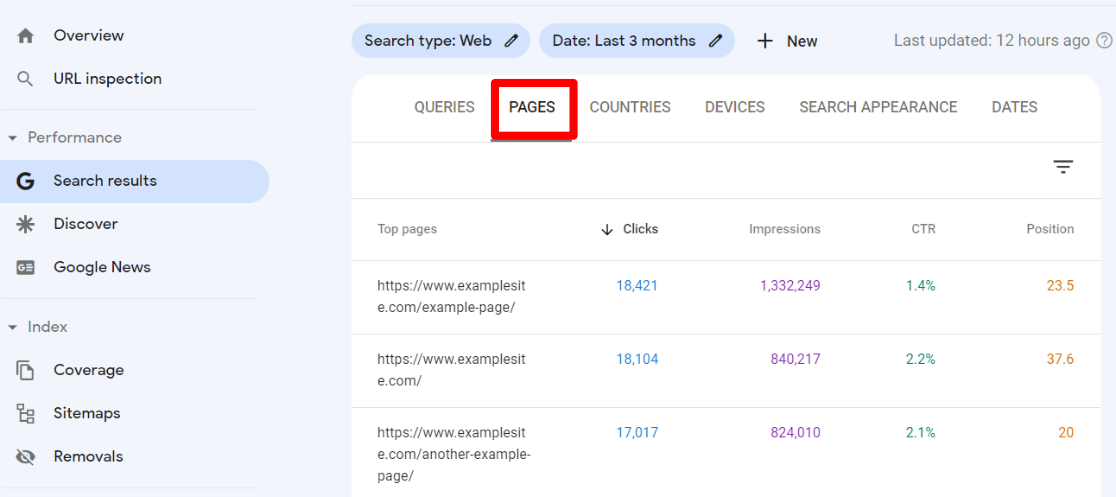
O relatório também ajuda a redirecionar seu conteúdo . Dê uma olhada em suas páginas de melhor desempenho e pense em convertê-las em diferentes tipos de conteúdo (vídeo, infográfico, podcast, apresentação de slides etc.) para diferentes plataformas.
4. Identifique novas oportunidades de palavras-chave
Juntamente com novas ideias de conteúdo, você também pode descobrir novas palavras-chave para o seu site.
Dê uma olhada no relatório de consultas para ver quais tipos de palavras-chave geram tráfego. Se palavras-chave informativas gerarem muito tráfego, pense em palavras-chave mais informativas para aumentar seu tráfego.
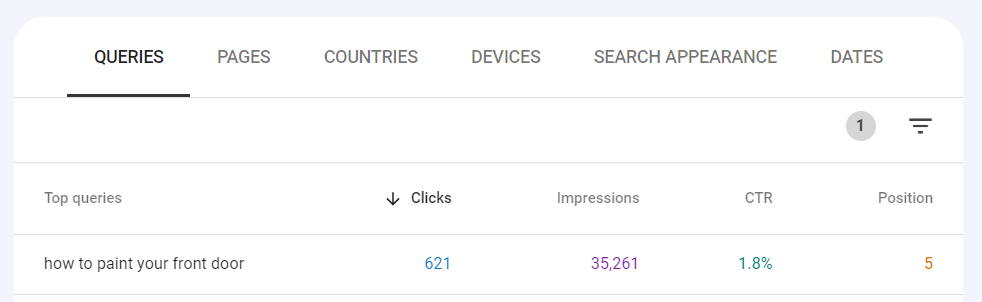
Por exemplo, o relatório acima mostra que a consulta “como pintar a porta da frente” é um dos termos de pesquisa com melhor desempenho. Agora, você pode usar uma ferramenta de pesquisa de palavras-chave (como Semrush ou Ubersuggest ) para encontrar frases relacionadas às quais você não está classificando e adicioná-las ao seu artigo ou criar outro artigo para segmentar uma frase relacionada, mas diferente o suficiente para uma nova peça de conteúdo.

5. Complete seu funil de vendas
Enquanto você encontra novas palavras-chave para seu site usando o relatório do Search Console, também deve procurar algumas que completem seu funil de vendas.
Existem quatro tipos de palavras-chave:
- Navegacional , onde os usuários pesquisam um site específico.
- Informativo , onde os usuários buscam a resposta para uma pergunta.
- Investigacional , onde os usuários buscam informações que podem eventualmente levar a uma transação.
- Transacional , onde os usuários estão prontos para comprar.
As palavras-chave informativas são ótimas para responder a quaisquer perguntas que seus visitantes possam ter sobre seu nicho, mas também é uma boa ideia encontrar e se concentrar em melhorar a classificação de palavras-chave que os ajudem na transição para fazer uma transação ou outra conversão.
Portanto, procure palavras- chave investigativas e transacionais, como análises de produtos e feedback em seu relatório do Search Console. Essas palavras-chave acabam levando a uma compra e são importantes para escolher e focar, além de suas palavras-chave informativas.
Por exemplo, digamos que você seja uma empresa de tintas. Nosso exemplo anterior, “como pintar a porta da frente”, é um exemplo de palavra-chave informativa. Uma palavra-chave investigativa pode ser “que tipo de tinta usar para uma porta da frente” e transacional seria “loja de tintas perto de mim”.
6. Trabalhe nos Principais Pontos Vitais da Web
Ninguém mais quer visitar um site lento, e o Google sabe disso. Então, eles implementaram o Core Web Vitals em 2020.
Core Web Vitals é um conjunto de três pontuações que se concentram na velocidade do seu site. Se você pontuar mal, é possível que o Google liste seus concorrentes com sites mais rápidos à sua frente na pesquisa.
Felizmente, o Google Search Console fornece um relatório de Core Web Vitals , completo com sugestões de como melhorar cada pontuação . Use isso para fazer melhorias em seu site.
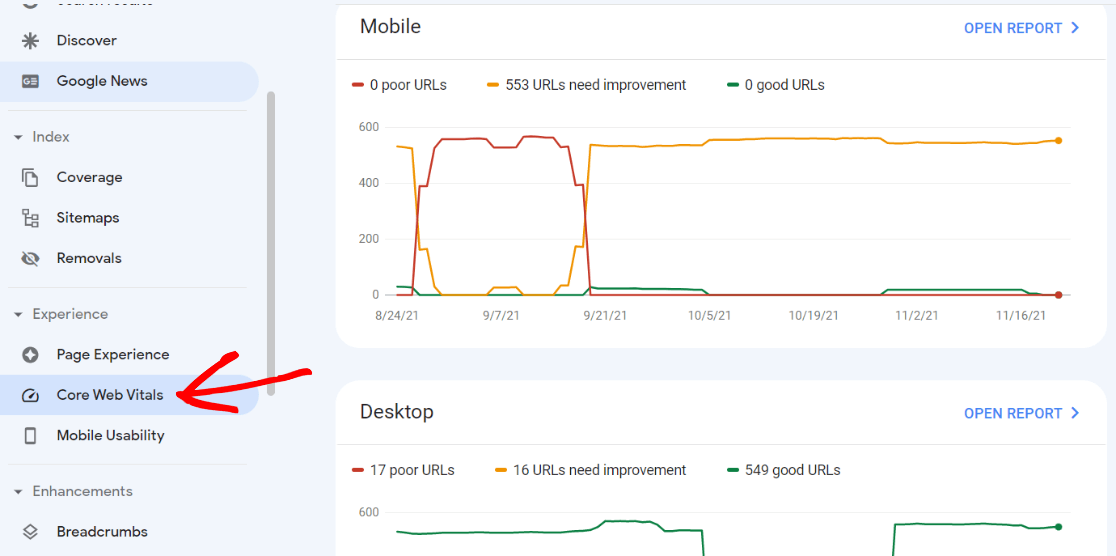
7. Otimize suas palavras-chave móveis
O Google Search Console permite filtrar palavras-chave com base em dispositivos. Usando o relatório, você pode encontrar palavras-chave que as pessoas usam para encontrar seu site no celular.
Para fazer isso, volte para a guia Desempenho da pesquisa e clique em + Novo acima do gráfico para adicionar um novo filtro. Clique em Dispositivo .
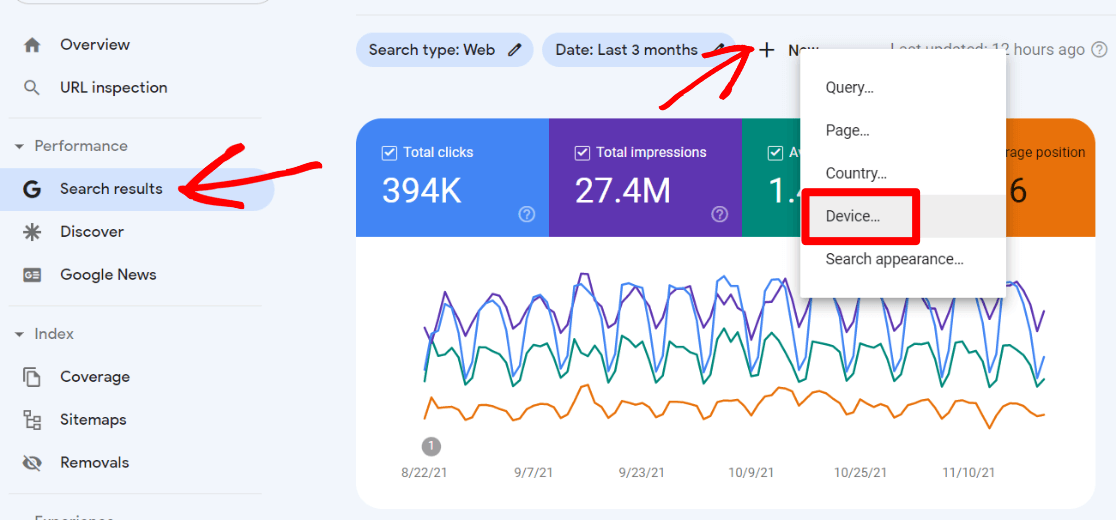
Agora, você pode optar por visualizar apenas os dados de um dispositivo específico ou comparar dois deles:
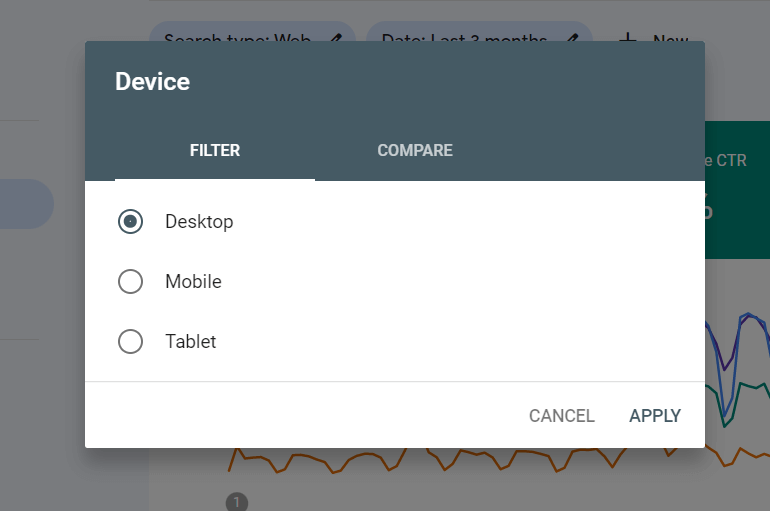
Brinque com a visualização de dados de um dispositivo e compará-los.
Por que esses dados são importantes?
Ao otimizar seu site para visitantes de dispositivos móveis e computadores e segmentar palavras-chave relevantes para cada dispositivo, você ajuda seus usuários e encontra palavras-chave mais relevantes para levar seu tráfego para o próximo nível.
Outro benefício de focar em mobile é que você terá uma grande vantagem em termos de SEO . Isso ocorre porque os mecanismos de pesquisa, como o Google, agora priorizam os dispositivos móveis, o que significa que eles rastrearão e indexarão primeiro a versão móvel do seu site, antes de examinar a versão para computador.
8. Aumente sua classificação melhorando os links internos
O uso do relatório de links no Search Console pode revelar muitas informações valiosas. Para começar, você pode otimizar uma página que está tentando classificar observando seus links internos.
No Google Search Console, vá para Links (perto da parte inferior da navegação) e, na parte inferior da caixa Links internos à direita, selecione Mais .
Em seguida, ele mostrará as páginas com mais links internos em seu site. Clique no ícone de filtro, selecione Página de destino e insira o URL da página que deseja melhorar.
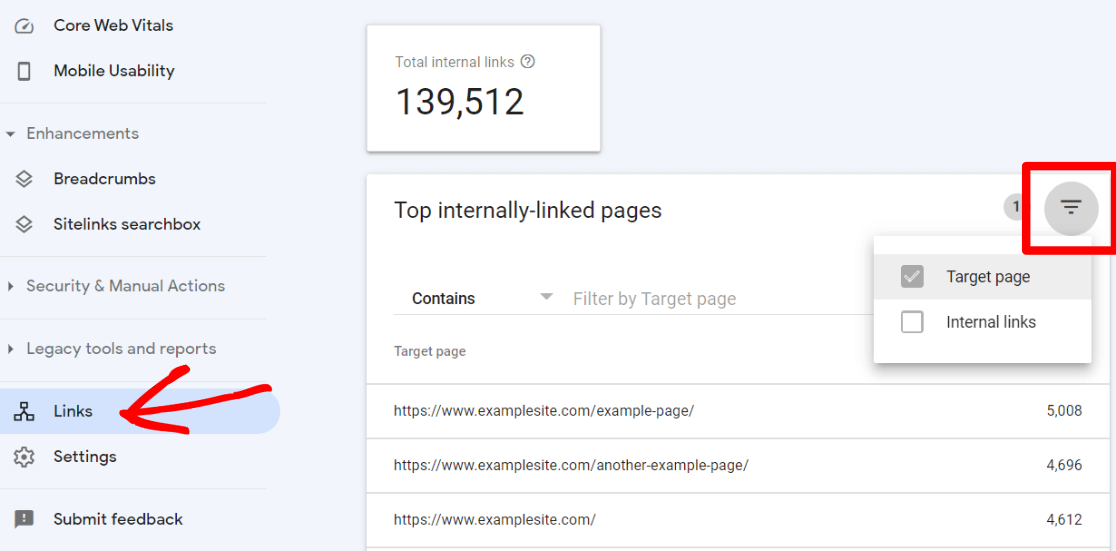
Você pode ver o número de links internos que a página de destino possui. Compare-o com outras páginas do seu site. As postagens de blog com mais links internos têm uma classificação mais alta, em geral, do que as postagens para as quais você não criou links internos?
Você também pode gerar um relatório de links internos para o seu site com o complemento Assistente de links do All in One SEO . Inclui informações como páginas órfãs, novas oportunidades de links internos e muito mais.
9. Encontre novas oportunidades de backlink
Outra maneira de usar o Google Search Console é encontrar mais oportunidades de backlink .
Os backlinks desempenham um papel importante no SEO e enviam um sinal positivo ao Google quando ele classifica seu site. Para aumentar o número de backlinks, veja o relatório de Links Externos .
Para encontrar esse relatório, volte para Links na navegação e clique no link Mais na parte inferior da caixa Principais sites de links .

Ele mostrará uma lista de domínios vinculados ao seu site. Esses são domínios que podem fornecer outro backlink, pois já o fizeram anteriormente. Para ver os links específicos que você possui de um domínio, clique nele para obter a lista.
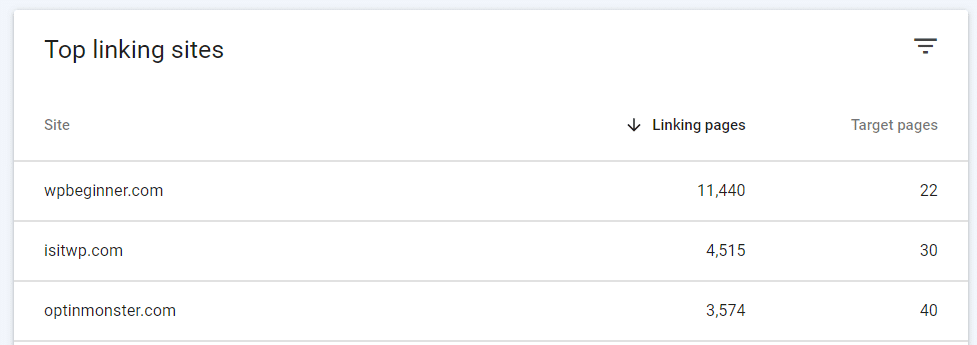
Portanto, para solicitar novos backlinks, acesse os principais sites de links externos em seu relatório, observe o conteúdo que você considera relevante para sua página e entre em contato. Você pode enviar um e-mail direto, entrar em contato com o autor/editor ou usar o formulário de contato .
Você também pode conferir outras formas interessantes de enviar e-mails de divulgação eficazes .
10. Crie resultados avançados
Rich results são resultados com informações extras na pesquisa do Google. Os produtos são um exemplo:
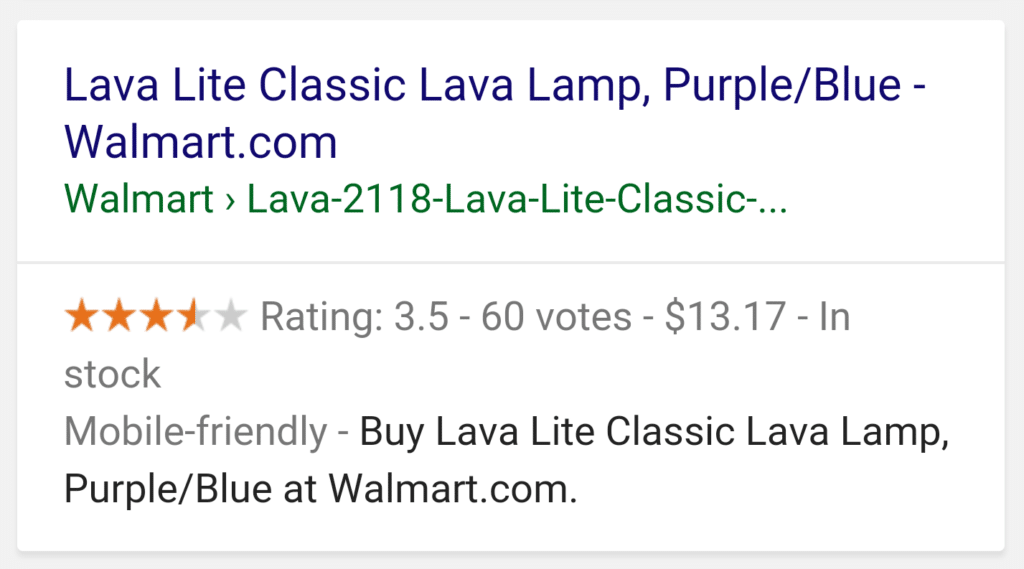
Você pode colocar um código extra em suas páginas para informar ao Google que você tem um produto e que ele possui uma classificação, preço, descrição etc.
Você também pode fazer isso com comentários, perguntas frequentes, tutoriais de instruções e muito mais. Para saber mais sobre como configurar rich snippets no WordPress, confira Como adicionar rich snippets ao WordPress (o jeito fácil) .
Se você tiver algumas páginas nas quais pode usar rich snippets, o Google as verá e as reportará no Search Console. Você não apenas verá as páginas onde atualmente tem um rich snippet configurado, mas o Google detectará quaisquer erros e o alertará se algo estiver errado.
Na guia Visão geral , role até a parte inferior para ver Aprimoramentos .
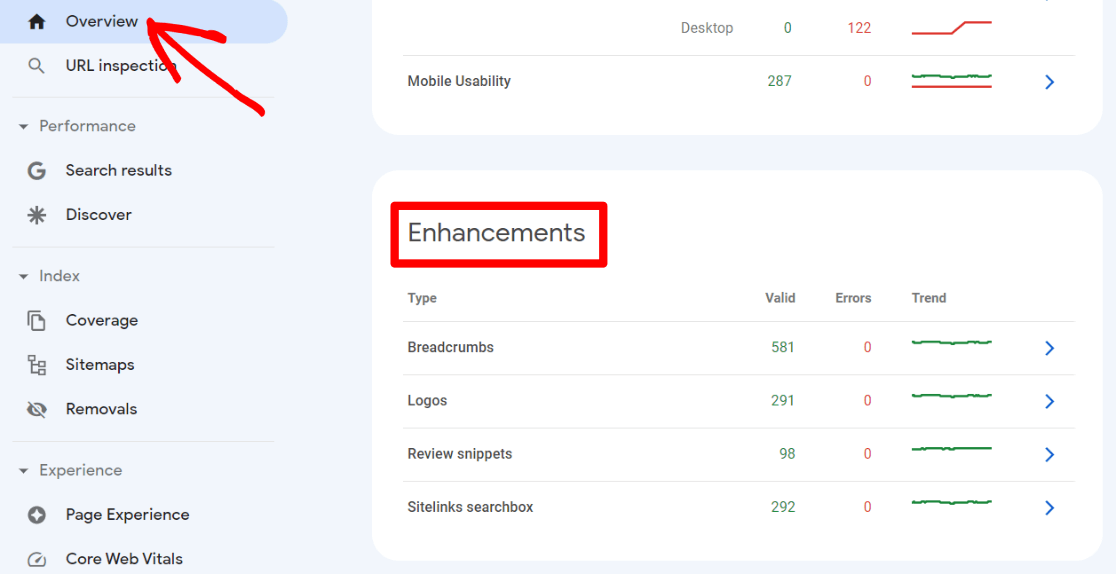
Agora, você pode clicar em qualquer um dos seus tipos de aprimoramento para ver mais dados sobre eles, como as páginas que estão apresentando um erro e a lista completa de páginas que possuem os aprimoramentos.
Você pode usar o relatório para encontrar outras páginas ou produtos que podem ser otimizados e ajudar os mecanismos de pesquisa a selecioná-los como resultados avançados. Isso ajudará você a aumentar seu tráfego orgânico .
11. Monitore e compare suas alterações
Quando você usar as técnicas acima para encontrar um artigo para melhorar e for em frente e fazer melhorias, certifique-se de acompanhar o que você fez.
Ao fazer melhorias, é melhor manter uma planilha com exatamente as alterações feitas mais a data em que as fez, para que você possa ficar de olho em qualquer efeito que elas tenham em seu tráfego orgânico.
Não há um cronograma exato, mas é melhor esperar pelo menos 10 a 14 dias antes de verificar se suas alterações tiveram algum impacto em seus rankings. Dá tempo suficiente para o Google rastrear suas páginas e indexar as alterações feitas.
Para ver se suas alterações funcionaram, você pode comparar os intervalos de datas no Google Search Console antes e depois de fazer a alteração. Ele mostrará se a CTR da sua palavra-chave cresceu e se o tráfego orgânico aumentou.
E é isso!
Parabéns, agora você sabe como usar o Google Search Console para gerar impactos positivos no seu SEO.